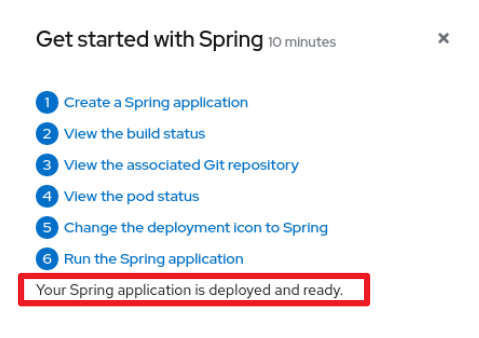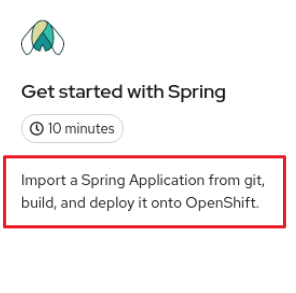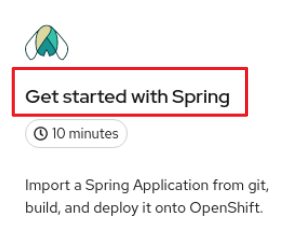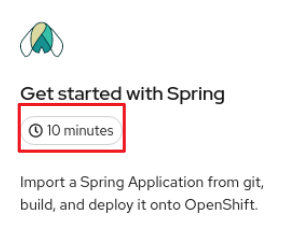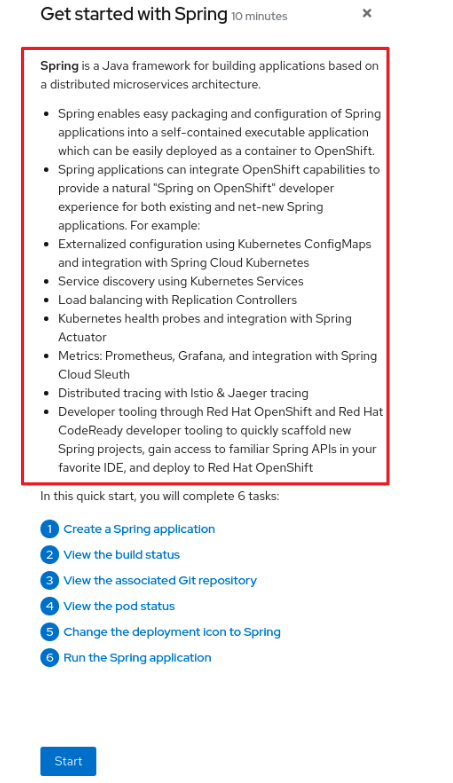10.4. 快速开始
OpenShift Container Platform 引入了由 ConsoleQuickStart 对象定义的快速启动自定义资源。operator 和管理员可以使用此资源来快速使用集群。
先决条件
- 您必须具有集群管理员特权。
流程
要创建新快速启动,请运行:
$ oc get -o yaml consolequickstart spring-with-s2i > my-quick-start.yaml
$ oc get -o yaml consolequickstart spring-with-s2i > my-quick-start.yamlCopy to Clipboard Copied! Toggle word wrap Toggle overflow 运行:
$ oc create -f my-quick-start.yaml
$ oc create -f my-quick-start.yamlCopy to Clipboard Copied! Toggle word wrap Toggle overflow - 根据本文档中介绍的指南更新 YAML 文件。
- 保存您的编辑。
10.4.1. 查看快速启动 API 文档
流程
要查看快速启动 API 文档,请运行:
oc explain consolequickstarts
$ oc explain consolequickstartsCopy to Clipboard Copied! Toggle word wrap Toggle overflow
运行 oc explain -h 以了解有关 oc explain 使用的更多信息。
10.4.2. 将快速启动 CR 中的元素映射到快速启动 CR
本节帮助您视觉地映射快速启动自定义资源(CR)的部分,使其出现在 web 控制台中快速启动的自定义资源(CR)中。
10.4.2.1. conclusion 元素
查看 YAML 文件中的 conclusion 元素
- 1
- conclusion 文本
在 web 控制台中查看 conclusion 元素
最后会出现在快速开始的最后部分。
10.4.2.2. description 元素
查看 YAML 文件中的 description 元素
- 1
- description 文本
在 web 控制台中查看 description 元素
这个描述会出现在快速开始页的介绍中。
10.4.2.3. displayName 元素
查看 YAML 文件中的 displayName 元素
- 1
displayName文本。
在 web 控制台中查看 displayName 元素
显示名称会出现在快速启动页的介绍中。
10.4.2.4. durationMinutes 元素
在 YAML 文件中查看 durationMinutes 元素
- 1
durationMinutes值,以分钟为单位。这个值定义了快速启动完成所需的时间。
在 web 控制台中查看 durationMinutes 元素
durationMinutes 元素会出现在快速开始页的介绍中。
10.4.2.5. icon 元素
查看 YAML 文件中的 icon 元素
- 1
- 定义为 base64 值的图标。
在 web 控制台中查看 icon 元素
这个描述会出现在快速开始页的介绍中。
10.4.2.6. introduction 元素
查看 YAML 文件中的 introduction 元素
- 1
- 简介介绍了快速启动并列出其中的任务。
在 web 控制台中查看 introduction 元素
点一个快速启动卡后,一个侧边面板滑盘将快速启动并列出它里面的任务。
10.4.3. 为快速启动添加自定义图标
为所有快速启动提供了默认图标。您可以提供自己的自定义图标。
流程
-
查找您要用作自定义图标的
.svg文件。 - 使用在线工具将文本转换为 base64。
在 YAML 文件中,添加
icon: >-,然后在下一行中包含data:image/svg+xml;base64,后面接的是 base64 转换的输出。例如:icon: >- data:image/svg+xml;base64,PHN2ZyB4bWxucz0iaHR0cDovL3d3dy53My5vcmcvMjAwMC9zdmciIHJvbGU9ImltZyIgdmlld.
icon: >- data:image/svg+xml;base64,PHN2ZyB4bWxucz0iaHR0cDovL3d3dy53My5vcmcvMjAwMC9zdmciIHJvbGU9ImltZyIgdmlld.Copy to Clipboard Copied! Toggle word wrap Toggle overflow
10.4.4. 限制对快速开始的访问
并不是所有的快速开始都应该对所有人可用。YAML 文件的 accessReviewResources 部分提供限制对快速启动的访问的能力。
只有有权创建 HelmChartRepository 资源的用户,才能访问快速开始,使用以下配置:
accessReviewResources:
- group: helm.openshift.io
resource: helmchartrepositories
verb: create
accessReviewResources:
- group: helm.openshift.io
resource: helmchartrepositories
verb: create只有用户具有列出 Operator 组和软件包清单(因此能够安装 Operator)时允许用户访问快速开始,使用以下配置:
10.4.5. 连接到其他快速开始
流程
在 YAML 文件的
nextQuickStart部分,提供您要链接的快速开始的name而不是displayName。例如:nextQuickStart: - add-healthchecks
nextQuickStart: - add-healthchecksCopy to Clipboard Copied! Toggle word wrap Toggle overflow
10.4.6. 支持的标签快速启动
使用这些标签在标记中写入快速开始内容。标记将转换为 HTML。
| Tag | 描述 |
|---|---|
|
| 粗体文本。 |
|
| 嵌入图像。 |
|
| 斜体文本。 |
|
| 带有横线贯穿的文本。 |
|
| 较小的文本 |
|
| 较小的文本。 |
|
| 加重文本。 |
|
| 重要文本。 |
|
| anchor 标签。 |
|
| 段落文本。 |
|
| 1 级标题。 |
|
| 2 级标题。 |
|
| 3 级标题。 |
|
| 4 级标题。 |
|
| 一个没有顺序的列表。 |
|
| 一个有顺序的列表。 |
|
| 一个列表项。 |
|
| 代码文本。 |
|
| 预格式化的文本块。 |
|
| 文本中的一个按钮。 |
10.4.7. 快速入门突出显示 markdown 参考
高亮显示(或提示)功能可让快速入门包含可突出显示并模拟 web 控制台组件的链接。
markdown 语法包含:
- 括起的链接文本
-
highlight关键字,后跟您要动画的元素的 ID
10.4.7.1. 视角切换器
[Perspective switcher]{{highlight qs-perspective-switcher}}
[Perspective switcher]{{highlight qs-perspective-switcher}}10.4.7.2. Administrator 视角导航链接
10.4.7.3. Developer 视角导航链接
[Add]{{highlight qs-nav-add}}
[Topology]{{highlight qs-nav-topology}}
[Search]{{highlight qs-nav-search}}
[Project]{{highlight qs-nav-project}}
[Helm]{{highlight qs-nav-helm}}
[Add]{{highlight qs-nav-add}}
[Topology]{{highlight qs-nav-topology}}
[Search]{{highlight qs-nav-search}}
[Project]{{highlight qs-nav-project}}
[Helm]{{highlight qs-nav-helm}}10.4.7.5. Masthea 链接
10.4.8. 代码片段 markdown 参考
当 web 控制台的快速入门中包括了一个 CLI 代码片段时,您可以它。要使用这个功能,您必须首先安装 Web Terminal Operator。如果您没有安装 Web Terminal Operator,则 web 终端中执行的 web 终端和代码片段操作将不存在。另外,无论您是否安装了 Web Terminal Operator,您都可以将代码片段复制到剪贴板中。
10.4.8.1. 内联代码片段的语法
`code block`{{copy}}
`code block`{{execute}}
`code block`{{copy}}
`code block`{{execute}}
如果使用 execute 语法,无论您是否安装了 Web Terminal Operator,都会出现 Copy to clipboard 操作。